یکی از بهترین گزینههای پیشرو برای کاربرانی که نیاز به یک چاپگر جمعوجور دارند، پرینتر بی سیم است. در این مدل پرینتر، خبری از تراکم سیم و کابل و آشفتگی همیشگی دستگاههای چاپ نیست. همین موضوع سبب گشته تا پرینتربی سیم گزینهای مناسب برای کاربران حاضر در محیطهای عمومی و اداری نظیر مراکز آموزشی، ادارات، بانکها، فضاهای کوچک و … باشد.
با این وجود تجربه نشان داده که کار با این پرینترها نیز به دور از اشکال نیست و در برخی موارد حتی اشکالات پیش آمده در این دستگاهها، بیشتر از پرینترهایی است که از طریق کابل کار میکنند. در این مقاله برآنیم تا برخی از رایجترین مشکلات پرینترهای بی سیم یا وایرلس را بررسی کرده و شیوه رفع آنها را با شما کاربران گرامی به اشتراک بگذاریم.
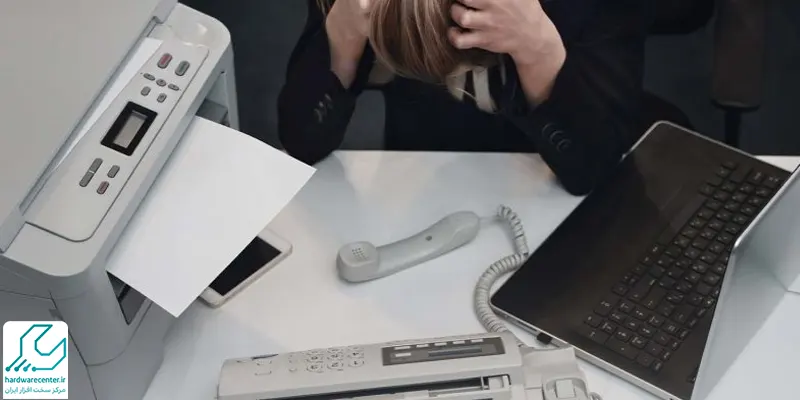
آموزش رفع مشکلات پرینترهای بی سیم
ریاستارت پرینترهای بی سیم
مشکلات پرینترهای بی سیم گاه با یک ری استارت ساده برطرف میشوند. بنابراین در صورت مواجهه با هر گونه اشکال در این دستگاهها، یکی از روش های پیشنهادی ری استارت کردن است. دستگاه را از برق بیرون بیاورید، یک دقیقه صبر کنید و آن را دوباره وصل و روشن کنید.
آموزش نحوه پاک کردن حافظه پرینتر در این مقاله
قرار دادن پرینتر نزدیک مودم یا روتر
راه حل دیگر پیشنهادی برای رفع مشکلات پرینترهای بی سیم، قرار دادن پرینتر نزدیک مودم یا روتر است. این احتمال وجود دارد که سیگنال های ارسال شده از سوی روتر و مودم، به دلیل مانع شدن برخی از اشیای موجود در محیط به خوبی توسط پرینتر دریافت نشوند.
ریست کردن پرینترهای بی سیم
روش دیگر پیشنهادی برای رفع مشکلات پرینترهای بی سیم، ریست کردن آنهاست. درصورتی که هیچ یک از موارد درج شده در بخش فوق، علت اشکال پیش آمده در دستگاه شما نیست، توصیه میشود راهحل ریست کردن تنظیمات پرینتر را امتحان نمایید.
برای اطلاع از روش ریست کردن دستگاه خود میتوانید به دفترچه راهنمای آن مراجعه نمایید. توجه داشته باشید که این کار تمامی تنظیماتی که تا بحال بر روی دستگاه انجام دادهاید را از پاک خواهد کرد.
بررسی پرینترهای بی سیم موجود در صف
توصیه دیگر جهت رفع مشکلات پرینترهای بی سیم، بررسی پرینتهای موجود در صف است. وجود یک عملیات پرینت دارای خطا در صف، بقیه پرینتها را نیز منتظر نگه میدارد. در این صورت، تنها کاری که لازم است انجام دهید این است که پرینت دارای خطا را لغو کنید.
از طرفی سندی بزرگ با حجم زیاد طبیعتا زمان انتظار طولانی تری را برای دانلود و پردازش به همراه خواهد داشت. در صورت نیاز به راهنماییهای بیشتر جهت کار با پرینترهای بی سیم میتوانید با کارشناسان ما در نمایندگی تعمیر پرینتر شارپ تماس بگیرید.
سیستم عامل کامپیوتر
مشکلات پرینترهای بی سیم گاه به دلیل به روز رسانی و آپدیت اتفاق میافتد. تجربه نشان داده که انتقال از یک سیستم عامل به سیستم عاملی بالاتر مثلا از ویندوز 8 به ویندوز 10 میتواند وقفه در اتصال ایجاد کند و به روز رسانی نرم افزارها ممکن است بتواند مشکل را حل کند. اگر مشکل پیش امده پس از آپدیت اتفاق افتاده احتمالا دلیل اصلی همین بروزرسانی باشد.
استفاده از کابل برای وصل کردن پرینتر
در صورتی که پرینت ارسال شده به دستگاه، بدون هیچ دلیل مشخصی متوقف شود، توصیه میشود برای رفع اشکال پیش آمده در وهله نخست سعی کنید به کمک یک کابل به پرینتر متصل شوید. این کار به شما کمک میکند تا تشخیص دهید که آیا اشکال پیش آمده مربوط به سیگنال مورد استفاده از WiFi است یا خیر.
بیشتر بخوانید : مشکل کمرنگ پرینت گرفتن پرینتر
مزایای استفاده از پرینتر های بیسیم
صرفه جویی در زمان
پرینترهای بیسیم این امکان را فراهم میآورند که کاربران بدون نیاز به اتصال مستقیم به دستگاه، به راحتی از طریق گوشی هوشمند یا دستگاههای دیگر فایلها را برای چاپ ارسال کنند. این ویژگی به ویژه در محیطهای کاری باعث صرفهجویی قابل توجه در زمان میشود، زیرا دیگر نیازی به اتصال فیزیکی به پرینتر یا انتظار برای پایان چاپ سایر کاربران نیست. پرینترهای وایرلس راهاندازی سادهای دارند و نیازی به صفهای طولانی چاپ ندارند.
دسترسی همزمان چندین کاربر
یکی از مزایای بزرگ پرینترهای بیسیم این است که چندین کاربر میتوانند به طور همزمان به دستگاه متصل شوند و بدون نیاز به پرینترهای متعدد از یک دستگاه مشترک استفاده کنند. این امر نه تنها در کاهش هزینهها کمک میکند بلکه به دلیل عدم نیاز به نگهداری و تعمیر چندین دستگاه، هزینههای اضافی کاهش مییابد.
انعطاف پذیری در مکان قرارگیری
برخلاف پرینتر های با سیم که نیاز به اتصال ثابت دارند، پرینترهای بیسیم میتوانند در هر نقطه از محیط کار یا منزل قرار گیرند و به راحتی به شبکه متصل شوند. این ویژگی به کارکنان اجازه میدهد تا از هر نقطهای از محیط کاری خود، اسناد و مدارک را برای چاپ ارسال کنند و نیازی به تغییر محل دستگاه نخواهند داشت.
کاربرد های چند منظوره
پرینترهای بیسیم امروزی دارای ویژگیهای چندکاره هستند. دستگاههایی مانند مدلهای MF237w، M127FW و M426FDW قادرند علاوه بر چاپ، وظایف دیگری مانند اسکن و کپی را نیز انجام دهند. این قابلیت باعث میشود که به جای خرید چند دستگاه جداگانه، یک پرینتر چندمنظوره تهیه کنید و فضای کار خود را بهینهسازی کنید.
امنیت بالا در چاپ
چاپگرهای بیسیم از روترها و مودمهای امن برای ارسال دادهها استفاده میکنند، به این ترتیب امنیت اسناد و مدارک حفظ میشود. البته مدیران و کاربران باید مراقب تنظیمات امنیتی دستگاهها باشند تا از هرگونه تهدید یا دسترسی غیرمجاز جلوگیری کنند.

معایب پرینتر های بیسیم
نیاز به شبکه بیسیم
یکی از معایب اصلی پرینترهای بیسیم این است که برای استفاده از آنها به یک مودم یا روتر نیاز دارید. این موضوع در بسیاری از محیطها مشکلی ندارد، اما در صورت نبود شبکه بیسیم یا ضعف سیگنال کارایی دستگاه تحت تأثیر قرار می گیرد.
محدودیت پوشش شبکه بیسیم
پرینتر های بیسیم به دلیل محدودیت های سیگنال، در محیطهای بزرگ یا ساختمان های چند طبقه به طور کامل پوشش نمی دهند. این محدودیت در سازمانهای بزرگ یا دفاتر با مساحت وسیع به مشکل تبدیل می شود و باعث اختلال در اتصال کاربران به دستگاه می شود. برای حل این مشکل، نیاز به شبکههای پیشرفتهتر یا جایگذاری مناسب پرینتر در فواصل نزدیک به نقاط پر تردد است.
برای اطلاعات بیشتر کلیک کنید: نحوه کالیبره کردن پرینتر لیزری
مفاصل فنی و مشکلات متداول
چاپگرهای بیسیم گاهی اوقات با مشکلاتی مانند توقف چاپ بیدلیل مواجه میشوند. این مشکل با راهاندازی مجدد دستگاه قابل حل است، اما اگر مکرراً تکرار شود، نیاز به خدمات فنی و بررسی دقیقتر دارید. در برخی موارد، مشکلاتی مانند عدم اتصال به شبکه یا اختلال در ارتباط بیسیم نیز به وجود می آید که نیاز به بررسی تخصصی دارد.
نمایندگی پرینتر شارپ
نمایندگی شارپ ارائهدهنده تخصصیترین سرویسهای مرتبط با این دستگاه نظیر شارژ کارتریج پرینتر، تعمیر کاغذکش پرینتر، تعمیر پیکاپ رولر پرینتر، تعمیر پنل پرینتر، تعمیر لیزر پرینتر، تعمیر درام پرینتر، تعمیر و تعویض مگنت پرینتر، تعمیر و تعویض فیوزینگ پرینتر و مواردی از این دست به متقاضیان است.
کاربران پرینترهای شارپ میتوانند با حضور در این مرکز و مراجعه به پارت تخصصی مربوطه سرویسهای مورد نیاز را دریافت نمایند. در صورتی که به هر دلیل امکان جابجایی دستگاه و تحویل آن به نمایندگی پرینتر شارپ وجود نداشته باشد، میتوان خدمات مورد نیاز را به صورت سرویس در محل پرینتر شارپ دریافت نمود.
در صورت استفاده از این سرویس کارشناسان نمایندگی تعمیر پرینتر شارپ خود در محل حضور یافته و اقدامات مورد نیاز جهت بهسازی و تعمیر را بر روی دستگاه اِعمال مینمایند. خدمات مرتبط با فروش این محصول نیز با حضور در فروشگاه مرکزی شارپ قابل دریافت است.

